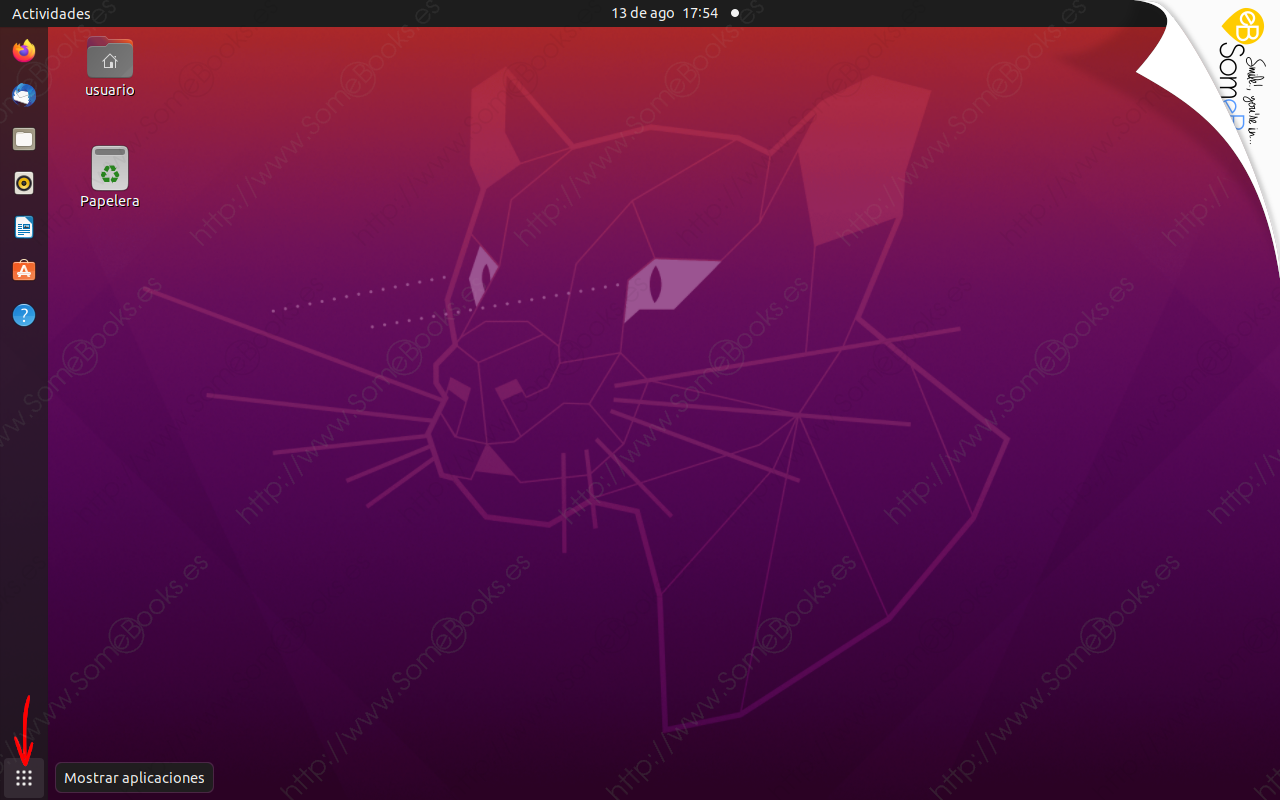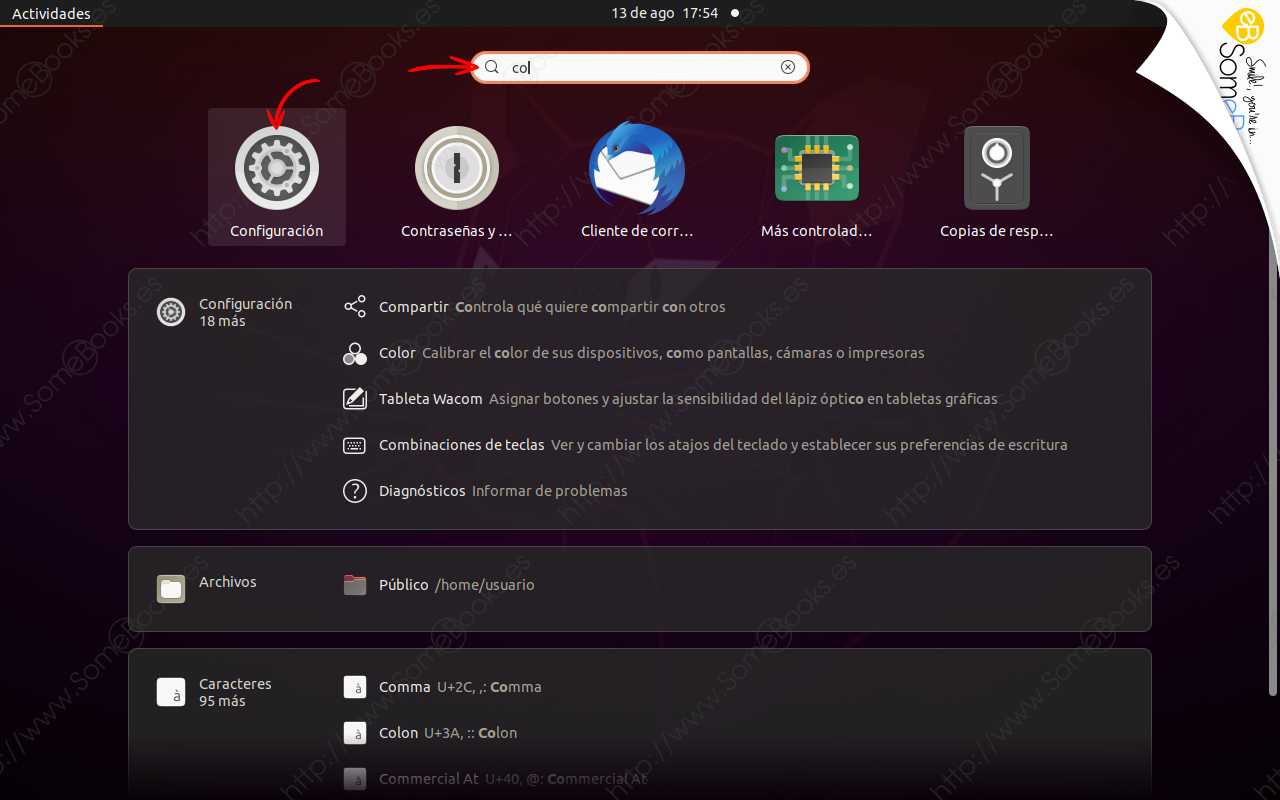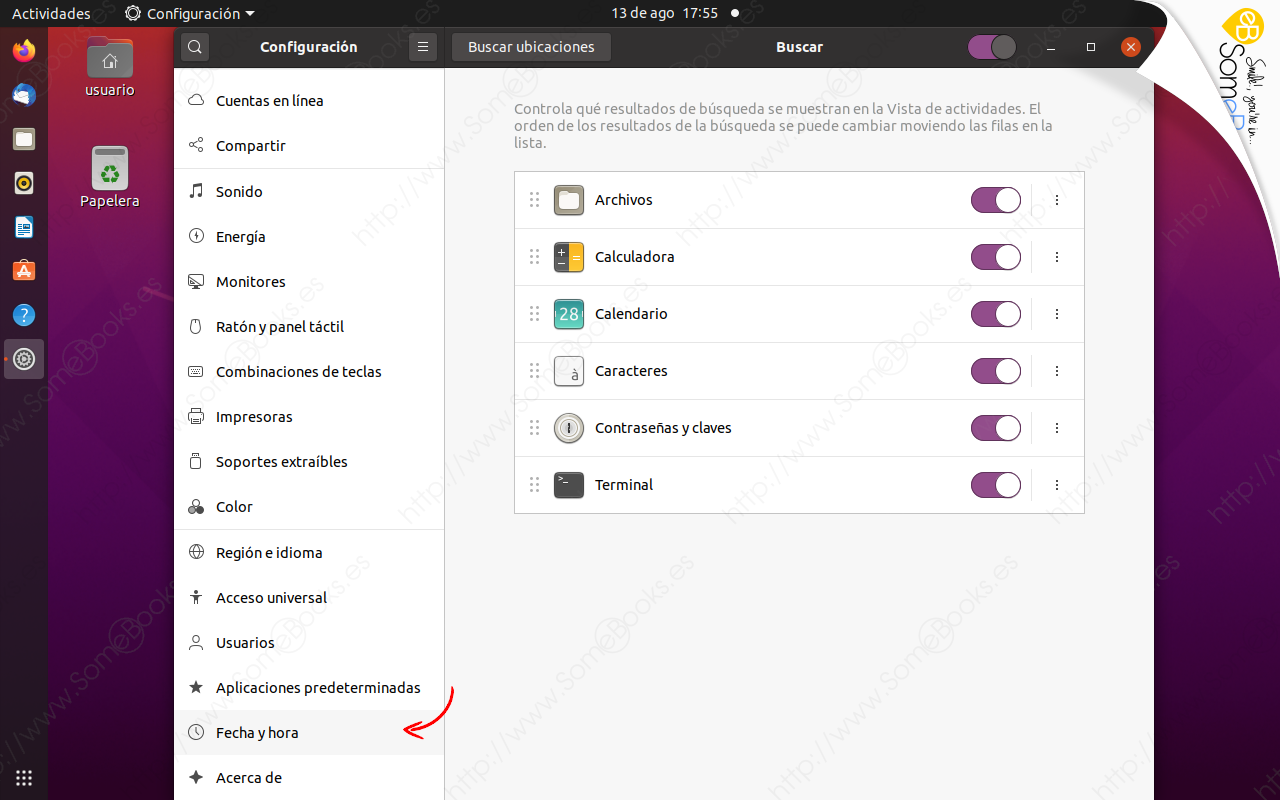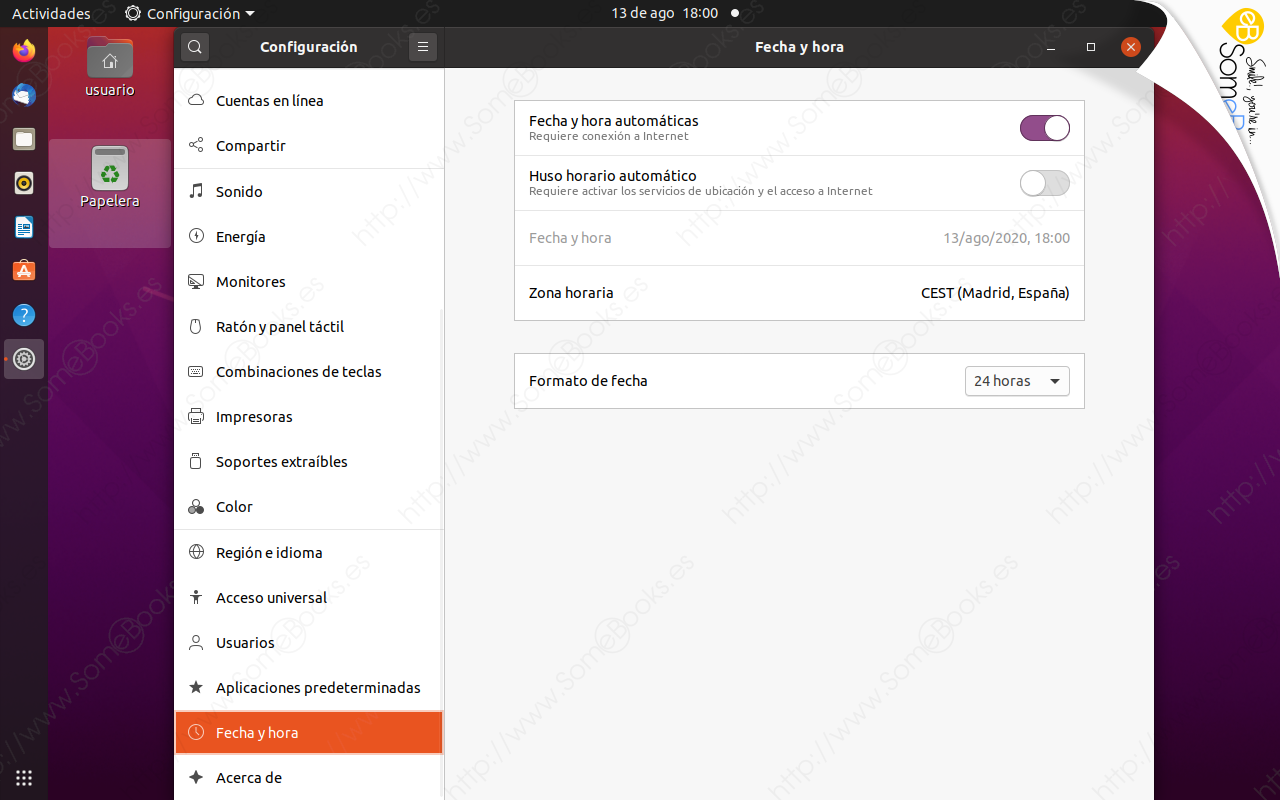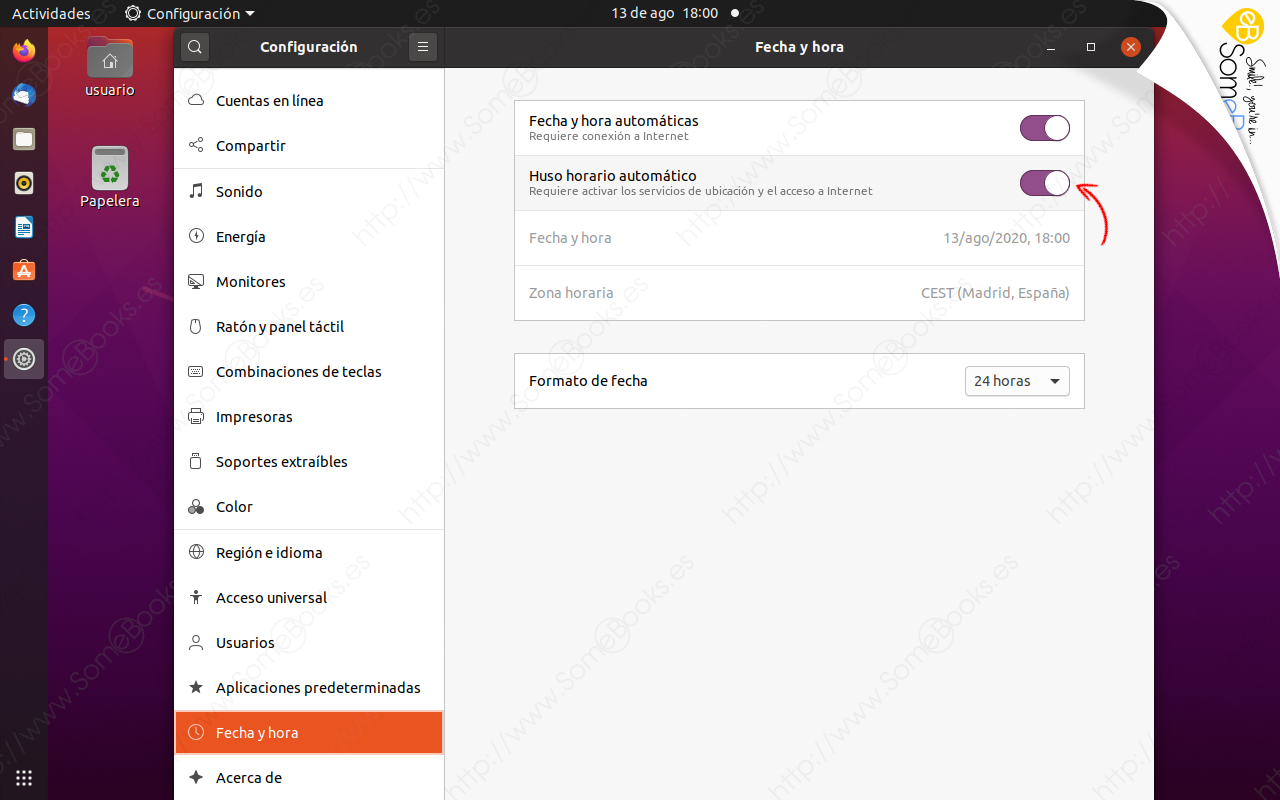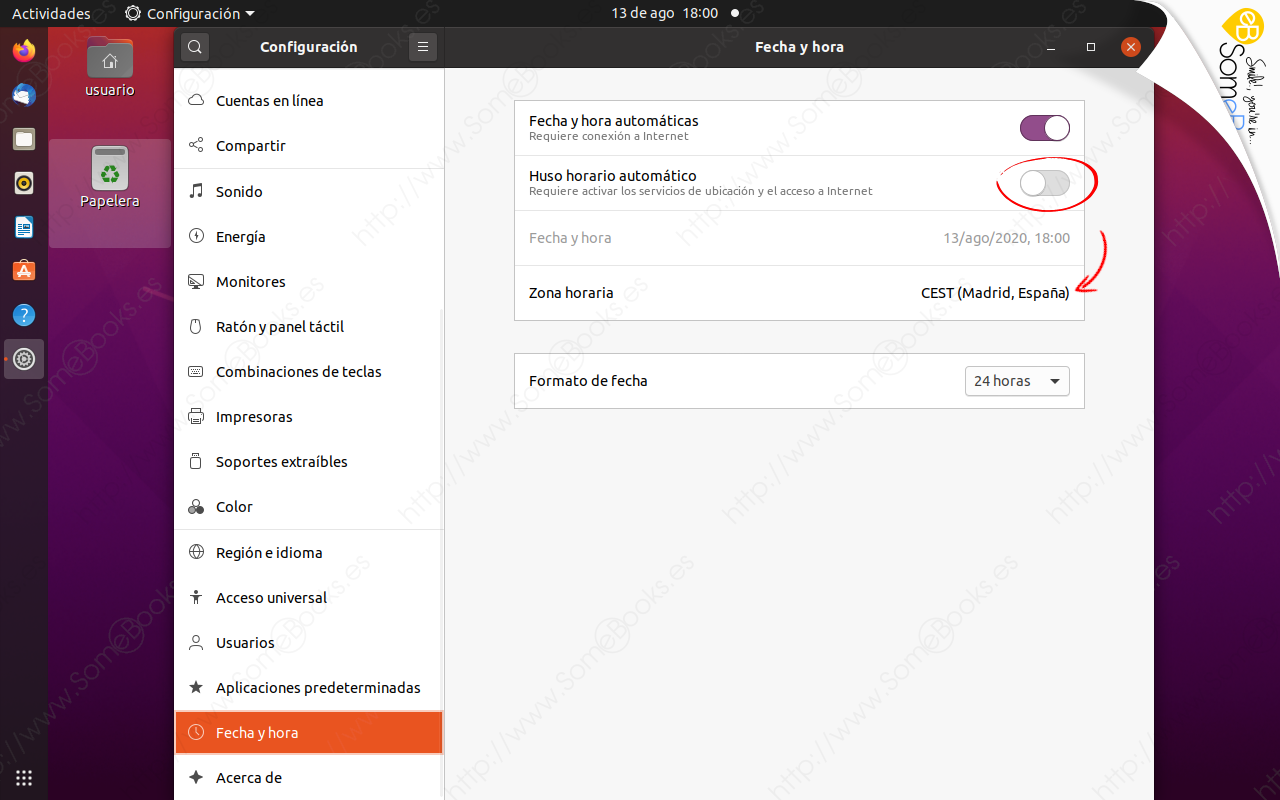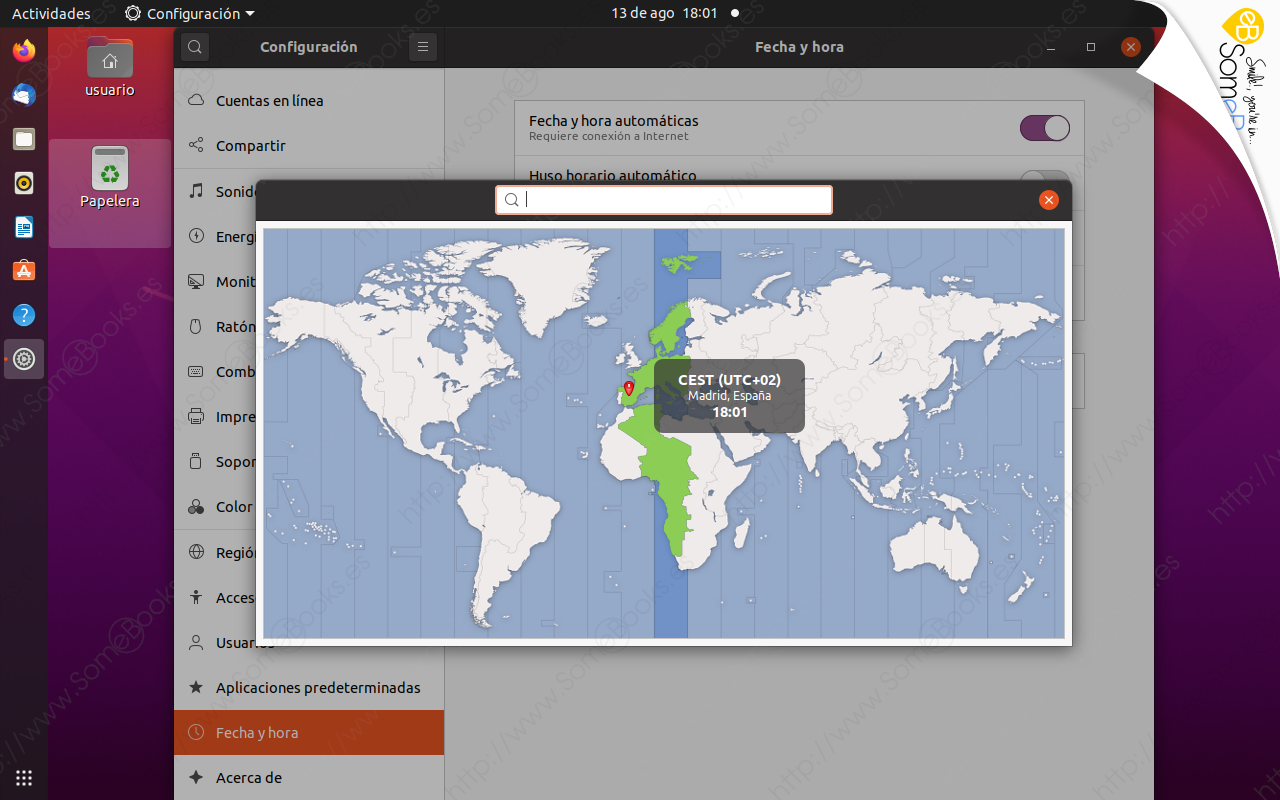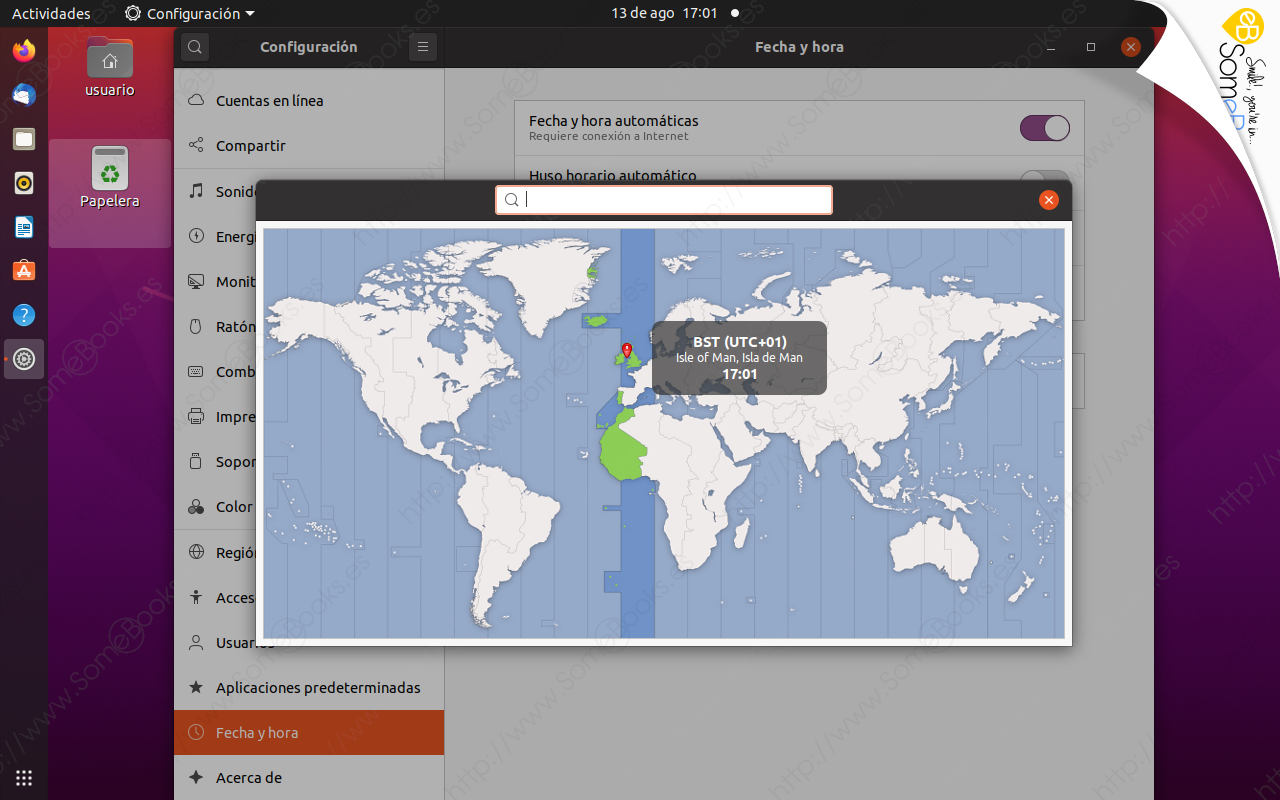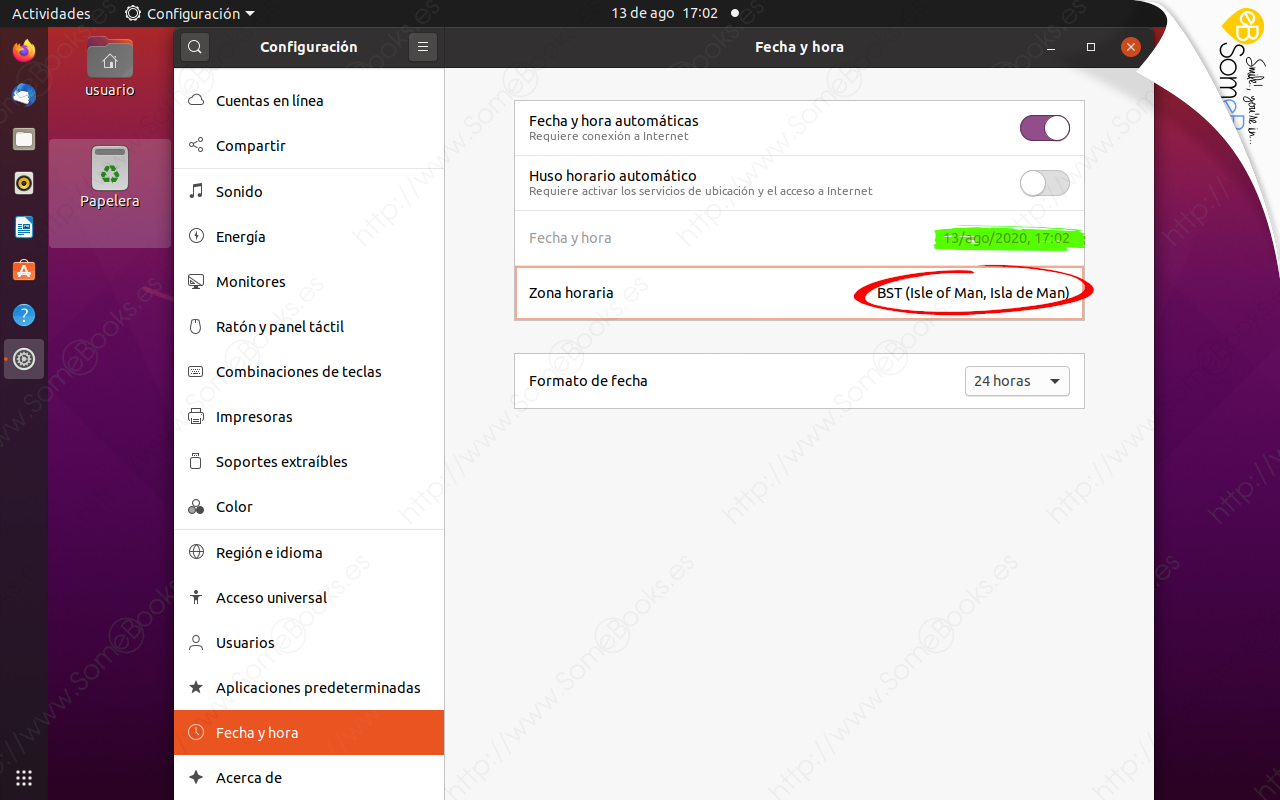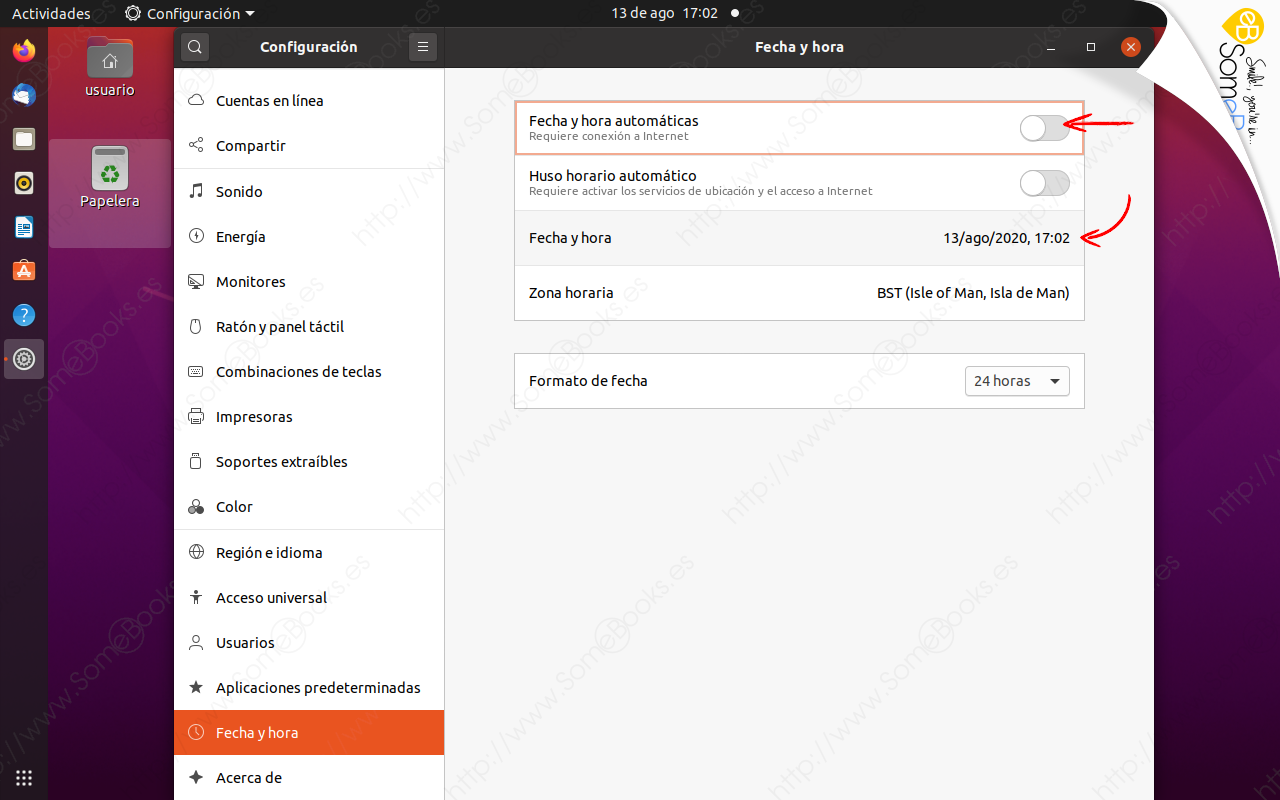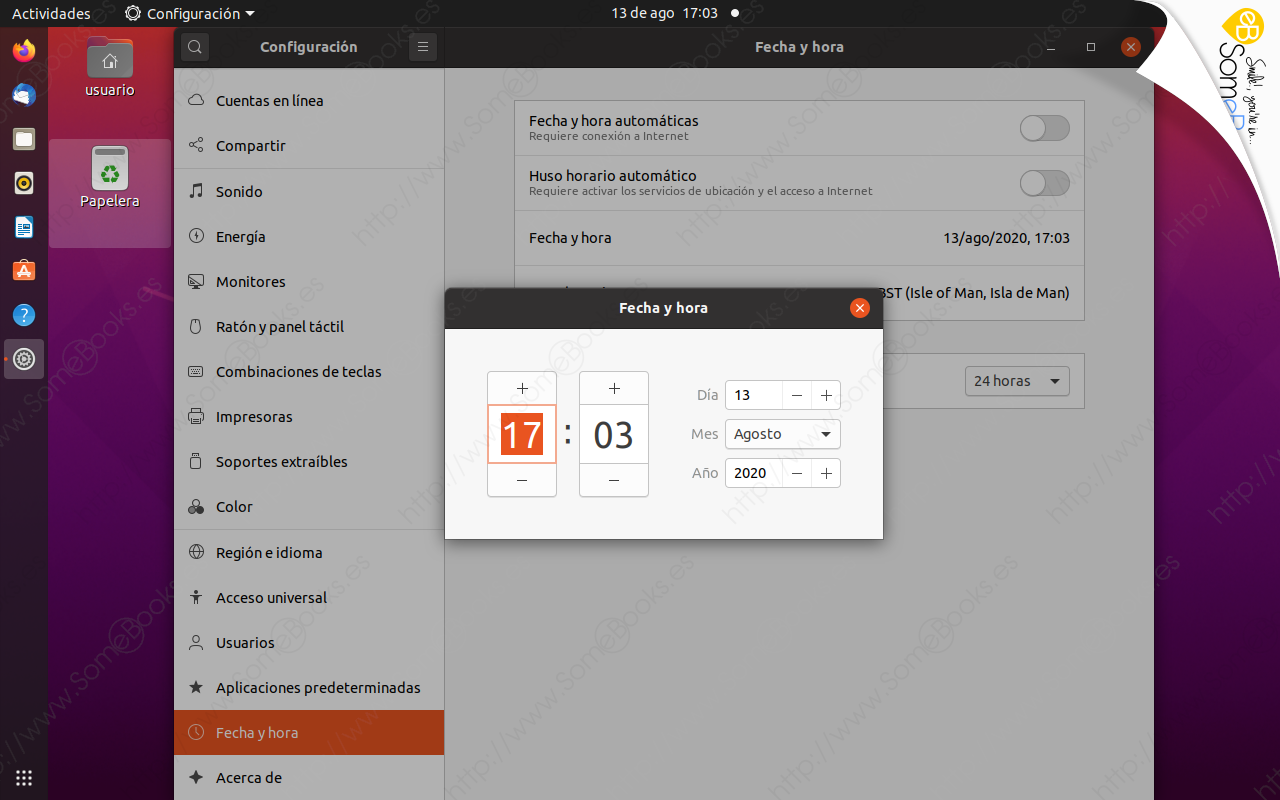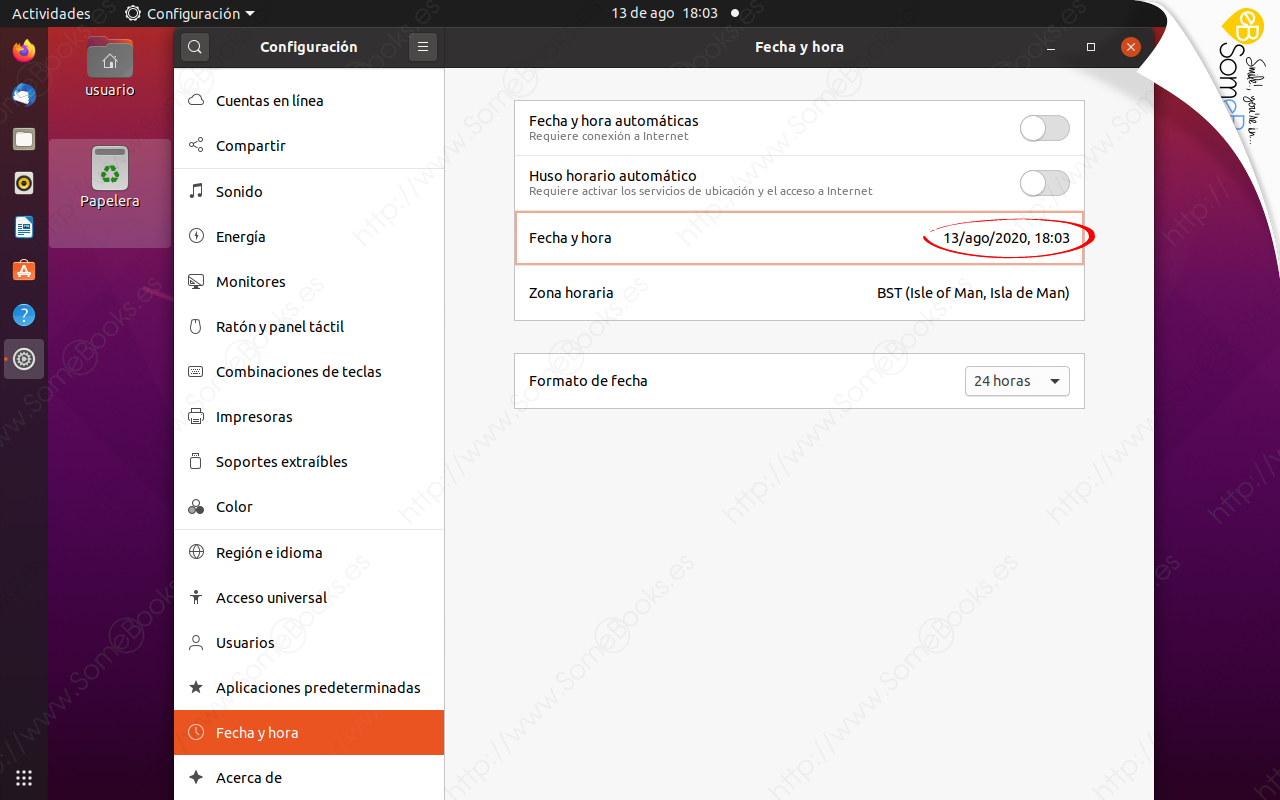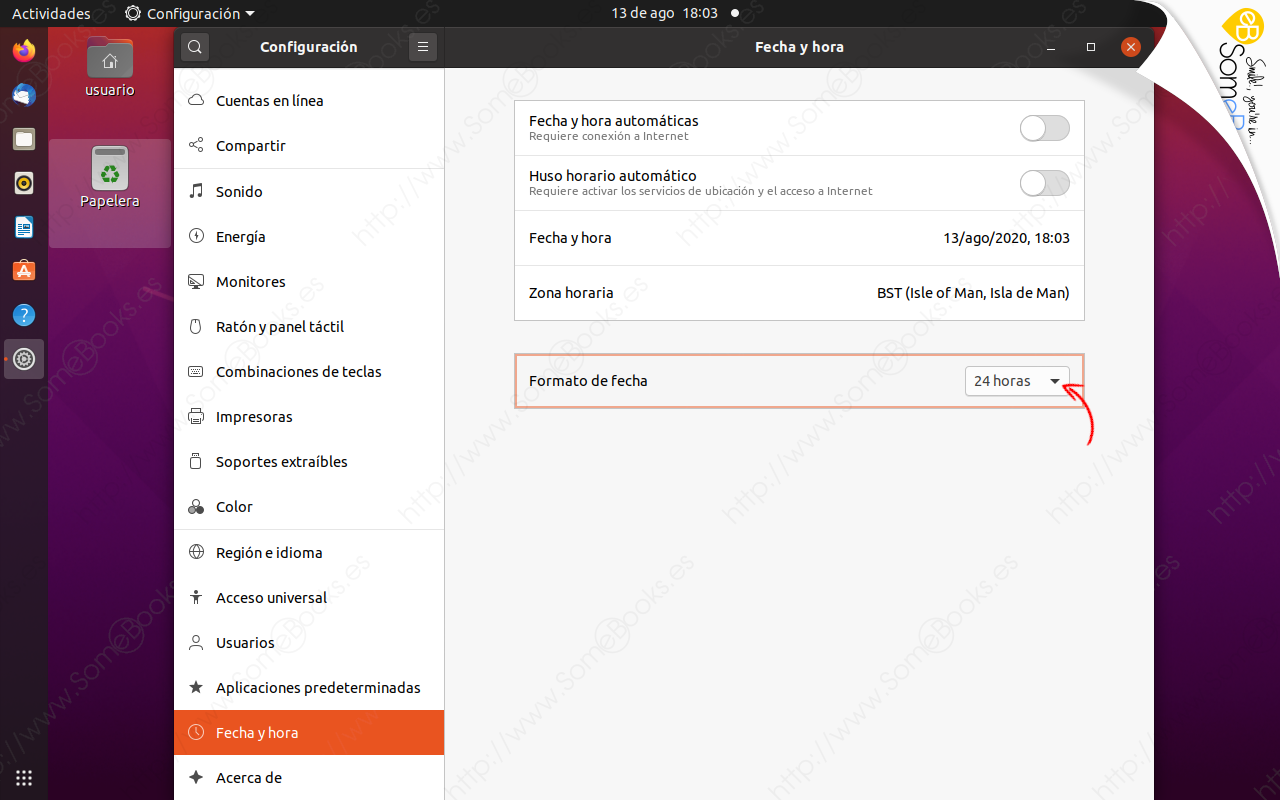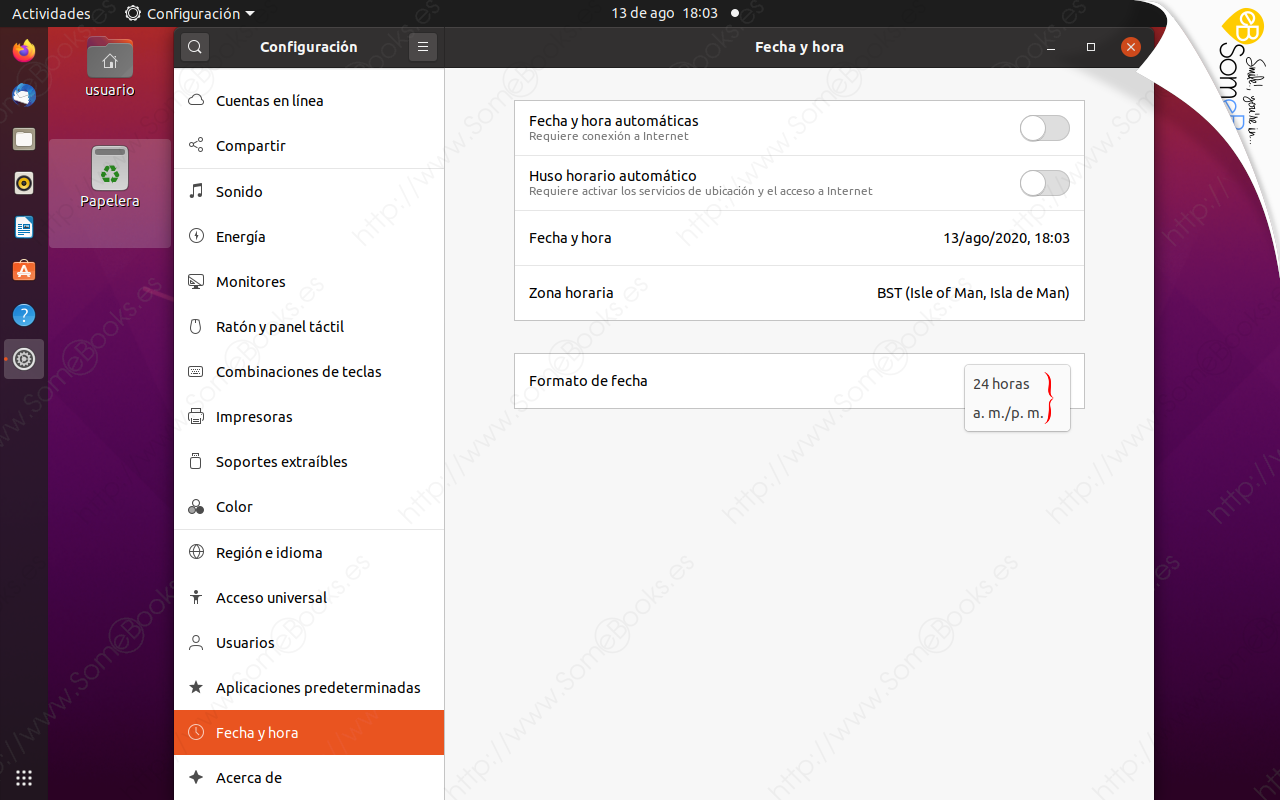Establecer la fecha, hora y zona horaria en Ubuntu 20.04 LTS
El reloj y el calendario del sistema vienen configurados de forma predeterminada para que no sea necesario realizar ningún ajuste importante. Sin embargo, disponen de algunas características que pueden resultar muy útiles en ciertos momentos.
Para configurar la fecha y la hora, recurrimos a la herramienta de Configuración del sistema.
Y para abrirla, comenzamos haciendo clic sobre el botón Botón de rejilla que muestra las aplicaciones.
Cuando se muestre el panel de actividades, comenzaremos a escribir parte del nombre de la herramienta para buscarla. También puedes hacer clic sobre el botón Todas y, a continuación, localizar el icono del programa.
Nosotros hemos optado por el primer método.
Al momento, tendremos sobre el escritorio la ventana Configuración, que se encuentra dividida verticalmente en dos paneles: a la izquierda aparecen una serie de categorías y a la derecha el contenido de la categoría que hayamos elegido.
De forma predeterminada se encontrará activa la última categoría con la que hayamos trabajado, pero nosotros deberemos buscar Fecha y hora.
Vemos que, en mi caso, de forma predeterminada aparece habilitada la opción Fecha y hora automáticas. Sin embargo, la opción Huso horario automático permanece deshabilitada. Esto puede ser diferente en tu ordenador.
En cualquier caso, vamos a ver cómo actuar sobre ellos.
Establecer el Huso horario (Zona horaria)
Lo más normal es que utilicemos un huso horario que coincida con nuestra ubicación física. Si es así, lo más cómodo es hacer clic sobre Huso horario automático para mantenerlo habilitado.
No obstante, esta opción tiene dos condicionantes: Debemos estar conectados a Internet y tener activos los servicios de ubicación.
Si necesitas ayuda con la activación de los servicios de ubicación, puedes echar un vistazo a nuestro artículo Activar o desactivar los servicios de ubicación en Ubuntu 20.04 LTS
En el caso de que cumplas con ambas condiciones, solo tienes que hacer clic sobre el botón para activarlo.
Al hacerlo, el campo Zona horaria se muestra en color gris y queda inactivo. Nuestro huso horario quedará fijado automáticamente.
Sin embargo, imagina que tele-trabajas en una empresa de Londres desde tu casa en España y quieres mantener el huso horario de tu equipo sincronizado con tus compañeros de Londres. Sería tan sencillo como mantener deshabilitado el campo Huso horario automático…
Esto hará que se muestre una nueva ventana que contiene un mapa de todo el planeta.
Para cambiarlo, basta con hacer clic sobre cualquier otra zona del mapa.
Después de esto, solo nos queda cerrar la ventana.
Al volver a la ventana principal, comprobaremos que la Zona horaria aparece actualizada.
Establecer un valor para la fecha y hora de forma manual
No es muy frecuente, pero en algunas ocasiones, también puede resultar útil establecer la fecha y la hora de forma manual, evitando que se sincronice con Internet. De este modo, podemos hacer creer al sistema operativo que se encuentra en un momento diferente.
Para lograrlo, comenzaremos por deshabilitar el campo Fecha y hora automáticas.
Al hacerlo, la ventana se oscurece y aparece una nueva donde podemos elegir los nuevos valores de fecha y hora. Podemos hacer clic, directamente, sobre los valores y escribir otros nuevos, o podemos utilizar los botones  y
y  .
.
Establecer el formato para la hora
Un último aspecto sobre el que podemos intervenir desde esta ventana, es el formato para la hora. Como es habitual, disponemos de dos opciones: 12 y 24 horas.
Para modificarlo, basta con hacer clic sobre la lista Formato de fecha, para desplegarla…
Después, elegimos la opción adecuada.
Y esto es todo por el momento. Espero que te resulte útil.